Operacije kopiranja i lijepljenja najčešće su funkcije upravitelja datoteka bilo kojeg operativnog sistema. Svaki OS pruža korisniku mogućnost da to učini na nekoliko načina, koristeći miš, tastaturu ili kombinaciju oba. Slijed akcija za takve operacije sa sadržajem cijele mape ne razlikuje se puno od akcija za prijenos jedne zasebne datoteke.
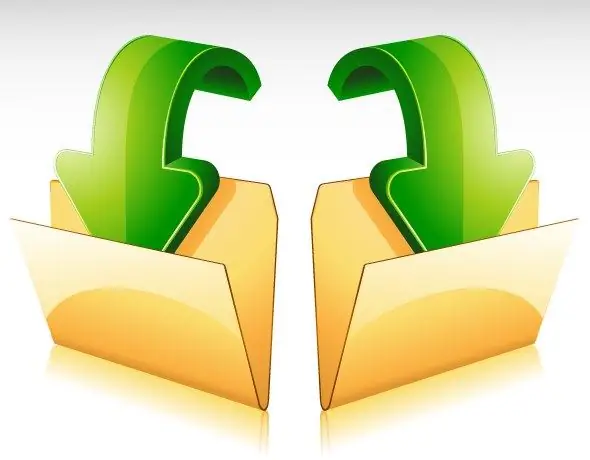
Instrukcije
Korak 1
Dođite do mape za koju želite prenijeti datoteke. Ako se nalazi na radnoj površini, samo dvaput kliknite na njegovu ikonu, a ako ne, učinite isto prečicom "Moj računar" i krećite se stablom mapa u prozoru pokrenutog upravitelja datoteka do željenog direktorija.
Korak 2
Odaberite sve datoteke u mapi. Da biste to učinili, kliknite bilo koji od njih, a zatim pritisnite prečicu na tastaturi Ctrl + A (latinično slovo). Isto se može učiniti otvaranjem padajućeg popisa "Arrange" iznad popisa mapa i odabirom reda "Select all" u njemu.
Korak 3
Ako trebate duplicirane datoteke smjestiti u drugu mapu, a sadržaj originalne mape ostavite na istom mjestu, zatim kopirajte sve odabrano - pritisnite kombinaciju tipki Ctrl + C. A ako želite premjestiti sve objekte, napuštajući izvorni direktorij prazno, a zatim upotrijebite operaciju rezanja - pritisnite kombinaciju tipki Ctrl + X. Obje ove naredbe također se mogu odabrati u kontekstnom izborniku pozvanim desnim klikom na odabrano područje u prozoru Explorera.
Korak 4
Pređite u direktorij u koji želite smjestiti sve što ste kopirali ili izrezali. Kliknite polje u desnom oknu Explorera i pritisnite Ctrl + V - ova kombinacija tipki odgovara operaciji lijepljenja. To možete učiniti pomoću odgovarajuće linije u kontekstnom meniju. Ovim je dovršena procedura za prijenos datoteka iz jedne mape u drugu.
Korak 5
Umjesto kombinacije operacije izrezivanja i lijepljenja, možete koristiti mehanizam povlačenja i ispuštanja - samo premjestite prethodno odabrane datoteke lijevim gumbom miša na ikonu željene mape. Ako su izvorna i odredišna mapa smještene predaleko jedna od druge u hijerarhiji direktorija, možete otvoriti svaku od njih u zasebnom prozoru i koristiti bilo koji od opisanih mehanizama (povlačenje i ispuštanje ili kopiranje i lijepljenje).






